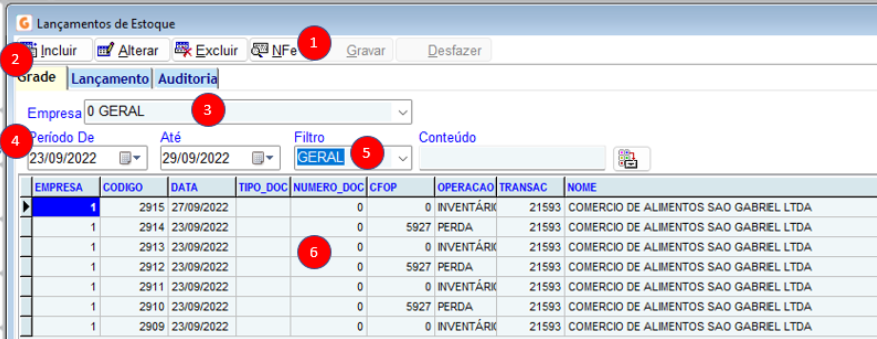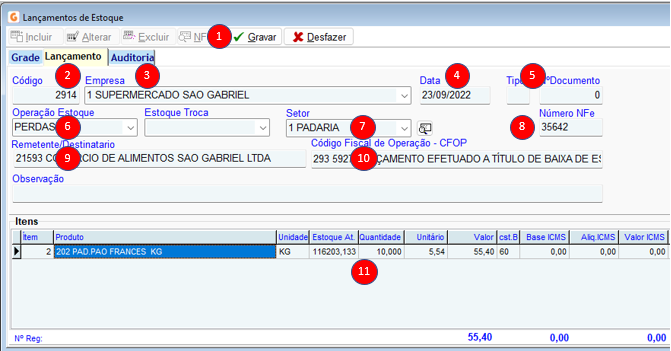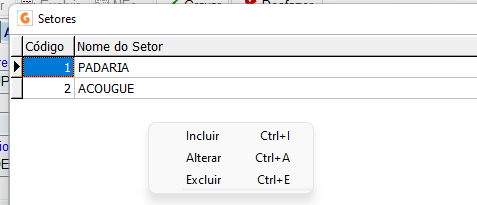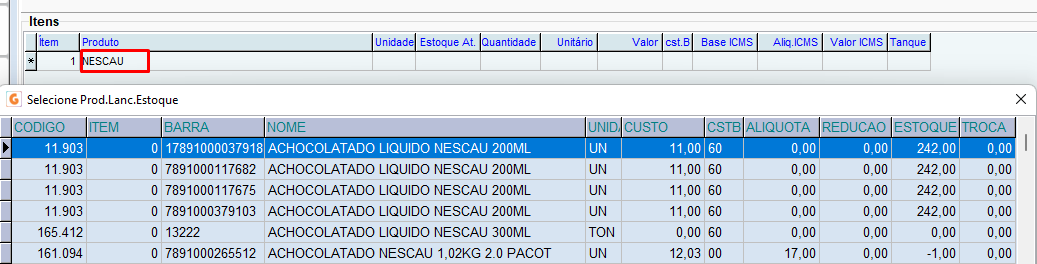Lançamentos de Estoque
Lançamentos de estoque
Tela destinada ao registro de movimentações e inventários de estoques
Acesso no menu: /estoque/lançamentos
1 - Aba Grade
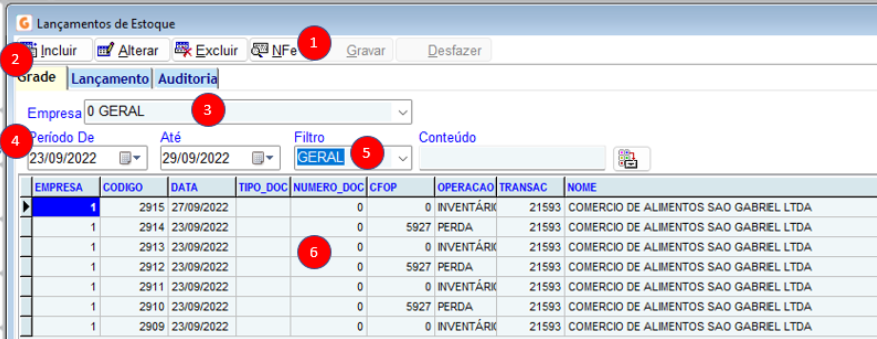
1. NFe
- NFe: visualizar nota fiscal vinculada ao registro posicionado
2. Botões
- Incluir: inclusão de novo registro
- Alterar: alteração de registro salvo
- Excluir: exclusão de registro
3. Empresa
- Empresa: seleção de lista de empresas matriz/filiais cadastradas
4. Período
- Período: seleção do período em que os lançamentos foram registrados a serem pesquisados
5. Filtro

Selecionar o filtro desejado e informar o conteúdo correspondente no campo conteúdo
- Geral: o filtro GERAL mostrará todos os itens
- Código: o filtro código refere-se ao código controle sequencial do sistema
- Remetente/Destinatário: esse filtro refere-se ao remetente ou destinatário escolhido ao registrar lançamento de troca ou mesmo perda
- Documento: esse filtro usa-se no caso de a empresa ter um controle com talão ou borderô manual em que o registro no sistema fica vinculado à um outro controle paralelo
- CFOP: esse filtro é usado para pesquisar operações que ficaram vinculados a uma nota fiscal como perdas, por exemplo
- Produto: esse filtro é utilizado quando usuário quer selecionar um produto que pode estar em vários registros de lançamentos distintos
- Operação: filtro utilizado para pesquisar operações por nome: inventário, perda, consumo, inventario, reclassificação e etc
- OBS: use esse filtro no caso de uma pesquisa pelo campo observação que é livre em cada lançamento de estoque
6. Dados na Grade

Use as setas do teclado ou o mouse para selecionar o registro desejado
- Empresa: identificação da empresa em que o registro foi adicionado
- Código: identificação do sequencial do registro dentro do banco de dados do sistema
- Data: data do lançamento
- Tipo_Doc: se existir um documento impresso para controle, informar: PD (Pedido), BD (Borderô), NF (Nota Fiscal) etc
- Numero_Doc: se existir um documento impresso para controle e que tenha numeração, poderá informar essa numeração para vincular o documento impresso com o registro no banco de dados
- CFOP: identificação da operação quando houver registro de NFe vinculado: 5927 - Perdas, por exemplo
- Operação: as operações registradas nesse módulo podem ser: perdas, consumo, inventário, reclassificação, ganhos
- Transac: código do transacionador (cliente ou fornecedor)
- Nome: nome do transacionador (cliente ou fornecedor)
2 - Aba Lançamento
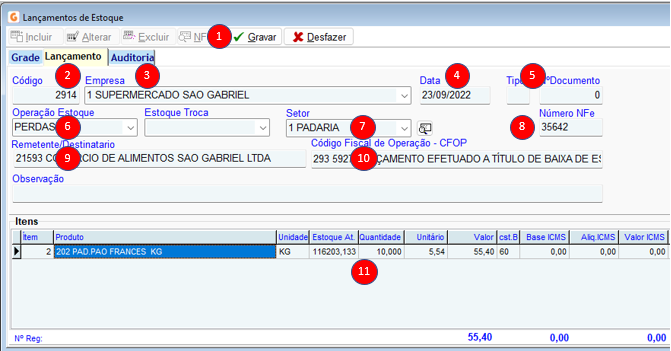
1. Botões
- Gravar: após informar os dados de estoque em cada campo necessário, clique nesse botão para gravar informações do banco de dados
- Desfazer: depois de editar os campos e querer abortar a operação, clique nesse botão
2. Código
- Código: controle de registro de cada lançamento dentro do banco de dados
3. Empresa
- Empresa: para empresas multiloja, será necessário selecionar a empresa para qual será registrado o lançamento
4. Data
- Data: para cada registro é necessário informar a data do movimento, o sistema já traz automaticamente a data atual
5. Tipo
- Tipo: se existir um documento pré-impresso que faça parte da operação como: borderô (BD), pedido (PD), romaneio (RO), requisição (RQ) e etc
- Nº Documento: número do documento de controle paralelo para identificação no sistema
6. Operação Estoque
- Perdas: selecionar essa operação se o registro de estoque for de produtos que tiveram perdas por vencimento, avarias, amassado e outros cujo fornecedor não faz a troca baseado em acordo comercial
- Consumo: selecione essa opção para registrar produtos que estão em área de venda mas foi utilizado na loja para limpeza e outros fins
- Inventário: selecione essa opção para registrar produtos que foram inventariados para ajuste de estoque
- Reclassificação: selecione essa opção para registrar produtos que tiveram seus estoques e custos registrados em um item mas sofreram alterações para venda ou produção, como por exemplo: RAÇÃO PARA CÃO FARO 25KG > RAÇÃO PARA CÃO KG (venda à granel). Outro exemplo: LEITE CONDENSADO MOÇA 395GR > MP LEITE CONDENSADO KG (matéria-prima para produção de produtos acabados na padaria)
7. Setor
- Setor: para uma melhor gestão de consumo/perdas é interessante separar por setores dentro da loja: ACOUGUE, PADARIA, HORTIFRUTI e etc. Para gerenciar os setores clique no ícone á direita do campo SETOR. O usuário pode INCLUIR, ALTERAR, EXCLUIR clicando com botão direito do mouse:
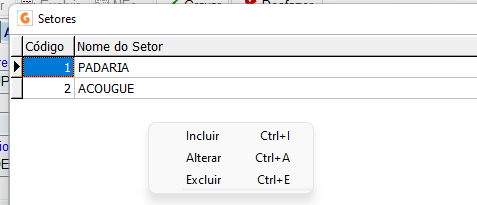
8. NFe
- NFe: alguns registros como perdas e consumo geram um documento fiscal de acordo com legislação: PERDAS com o CFOP 5927 e CONSUMO com CFOP 5949. Nesse campo é informado qual é a NOTA FISCAL correspondente ao registro do estoque
9. Remetente/Destinatario
- Remetente/Destinatário: o sistema preenche automaticamente essa informação de acordo com a loja/filial selecionada para o registro de nota fiscal para operação de perdas ou uso/consumo
10. Código Fiscal de Operação
- CFOP: de acordo com a operação de estoque selecionada o sistema traz automaticamente o CFOP específico para a operação a ser registrada
11. Grade
- Item: Sequencial baseado na quantidade de registros de item na grade
- Produto: código e nome do produto: para USUÁRIO informar basta digitar o código ou nome do produto para o sistema mostrar uma lista de seleção como abaixo:
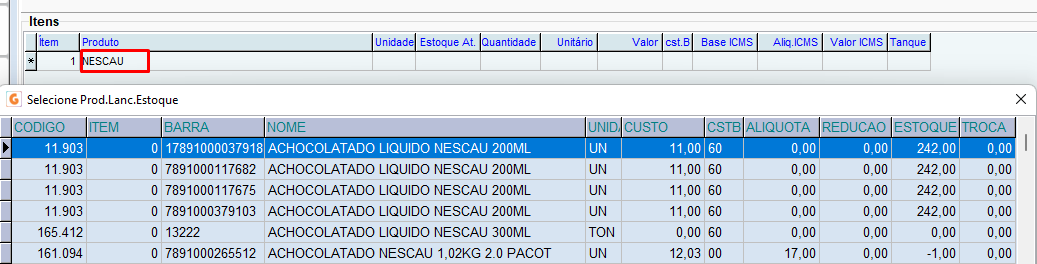
** Para selecionar, use o ENTER no teclado ou clique duas vezes sobre o produto desejado
- Unidade: unidade de medida do produto cadastrado (KG, UN, LT)
- Estoque AT: visualização do estoque atualizado do produto o qual está sendo registrado
- Quantidade: informe nesse campo a quantidade a ser movimentada de estoque referente à operação de estoque
- Unitário: o valor unitário não poderá ser informado nesse campo, o sistema já traz de acordo com a composição de custos registradas em compra ou em alteração de preços
- Valor: informação sobre a quantidade X unitário: campo não editável
- CST-B: informação de classificação tributária constante no cadastro do produto: campo não editável
- Base ICMS: campo não editável: o GSMarket calcula de acordo com o CSTB e valor do item
- Aliq.ICMS: campo não editável: o GSMarket calcula de acordo com o CSTB e valor do item
- Valor ICMS: campo não editável: o GSMarket calcula de acordo com o CSTB e valor do item
- Tanque: se a empresa for um posto de combustível, será obrigatório informar o tanque para o correto registro da movimentação de estoque